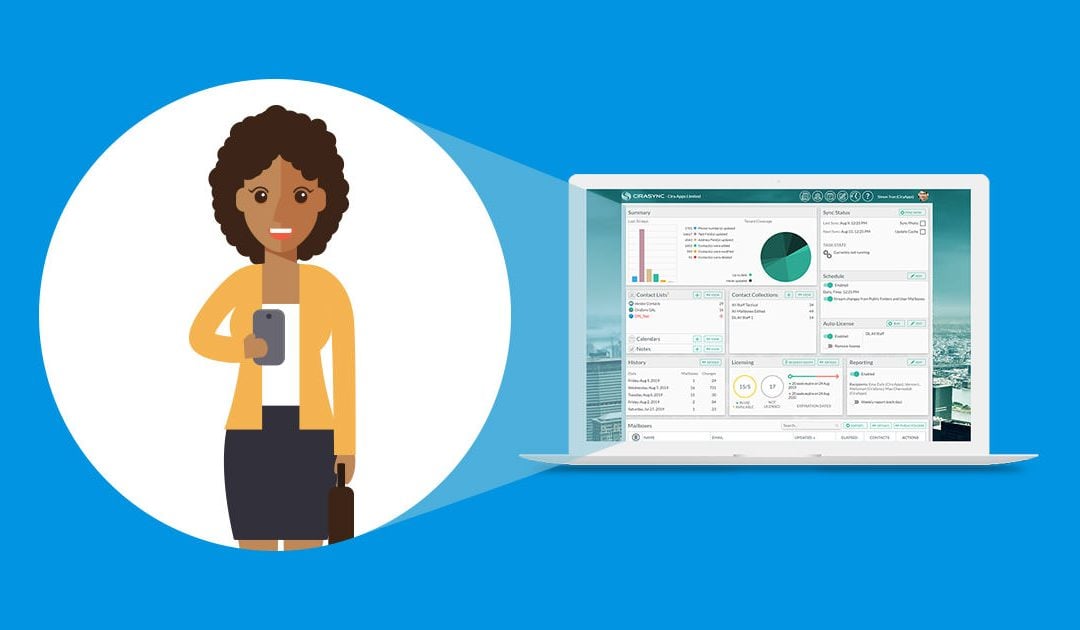CiraSync es un sincronizador unidireccional de la Fuente al buzón del usuario. La solución sincroniza los contactos de la Lista global de direcciones, las carpetas públicas y los buzones compartidos de Office 365 con el buzón del escritorio del usuario. A partir de ahí, los teléfonos móviles sincronizan los contactos mediante el conector de intercambio nativo o la aplicación de Outlook. Sólo para las Carpetas Públicas, la aplicación CiraSync Mobile puede utilizarse para añadir contactos a las Carpetas Públicas y luego CiraSync Edición Empresarial puede sincronizar estos cambios con los teléfonos móviles de otros usuarios.
NOTA: La aplicación móvil CiraSync no sincroniza las carpetas públicas. Solo permite a los usuarios ver y editar las Carpetas Públicas. Para sincronizar las Carpetas Públicas, por favor, consulte CiraSync Edición Personal.
Instrucciones
- Cree y comparta la lista de contactos de la carpeta pública. NOTA: Asegúrese de que los usuarios tengan permisos que les permitan editar el contenido de la Carpeta Pública.
- Sincronizar la lista de contactos de la carpeta pública con los buzones de los usuarios.
- Haga que los usuarios descarguen la aplicación CiraSync Public Folder para Office 365 de la tienda de aplicaciones. NOTA: Disponible en iTunes, Google Play y Windows Store.
- Abra la Aplicación CiraSync Public Folder para Office 365.
- Inicie sesión en la aplicación usando sus credenciales de Outlook/Microsoft Exchange. Aparecerá una lista de todas las Carpetas Públicas a las que los usuarios tienen acceso. (Vea la imagen a continuación)
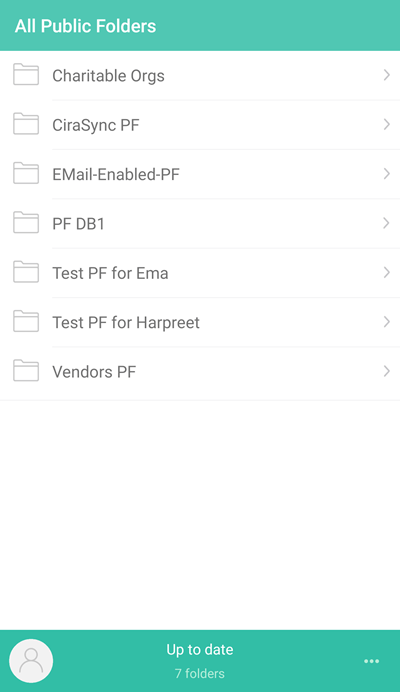
- Abrir la lista de contactos de la carpeta pública que necesita ser editada.
- Toca la elipsis en la parte inferior de la pantalla.
- Toque Agregar nuevo contacto. (Vea la imagen a continuación).
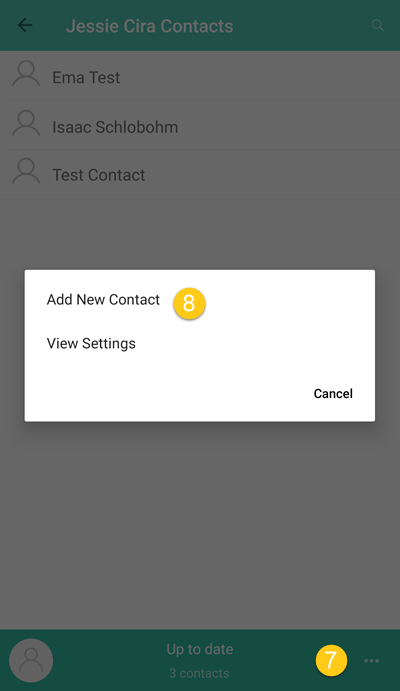
- Introduzca los datos de contacto.
- Pulse Guardar. NOTA: Repita los pasos 7-10 para agregar más contactos.
- Salga de la aplicación de carpetas públicas CiraSync para Office 365.
- Inicie el panel de control de inquilinos de CiraSync en https://dashboard.cirasync.com.
- Marque la casilla Actualizar caché bajo el panel de estado de sincronización en la esquina superior derecha del panel.
- Haga clic en SINCRONIZAR AHORA para realizar una sincronización manual para llevar estas ediciones a todos los buzones de los usuarios. (Vea la imagen a continuación)
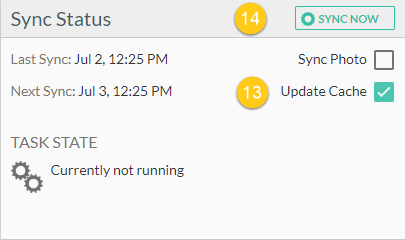 NOTA: Si tiene habilitado el CiraSync Streamer, se puede saltar la ejecución de una sincronización manual. CiraSync ejecutará esta tarea de sincronización durante la próxima sincronización programada.
NOTA: Si tiene habilitado el CiraSync Streamer, se puede saltar la ejecución de una sincronización manual. CiraSync ejecutará esta tarea de sincronización durante la próxima sincronización programada.